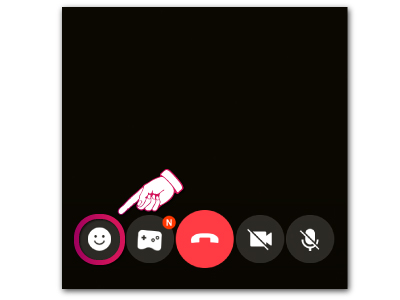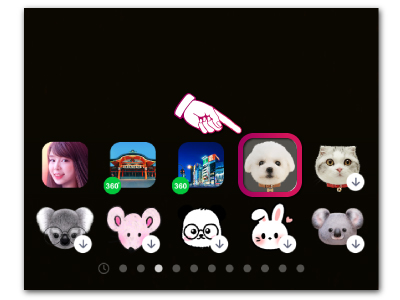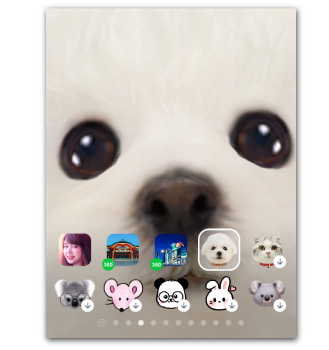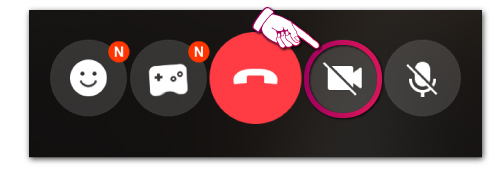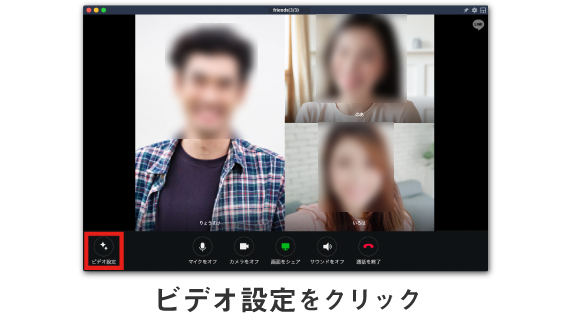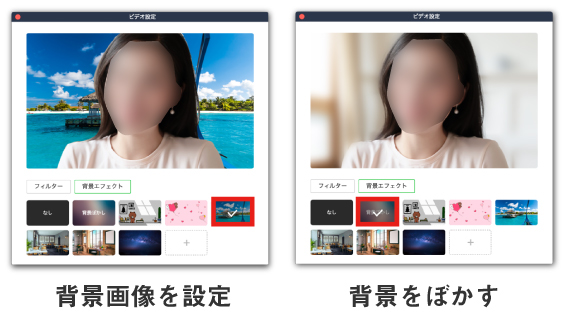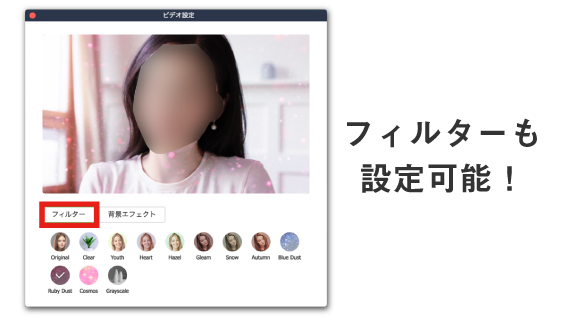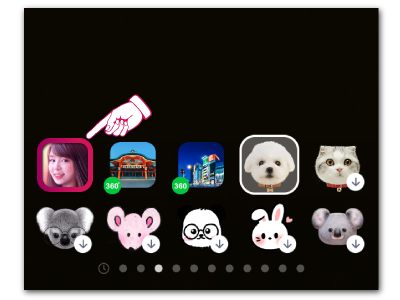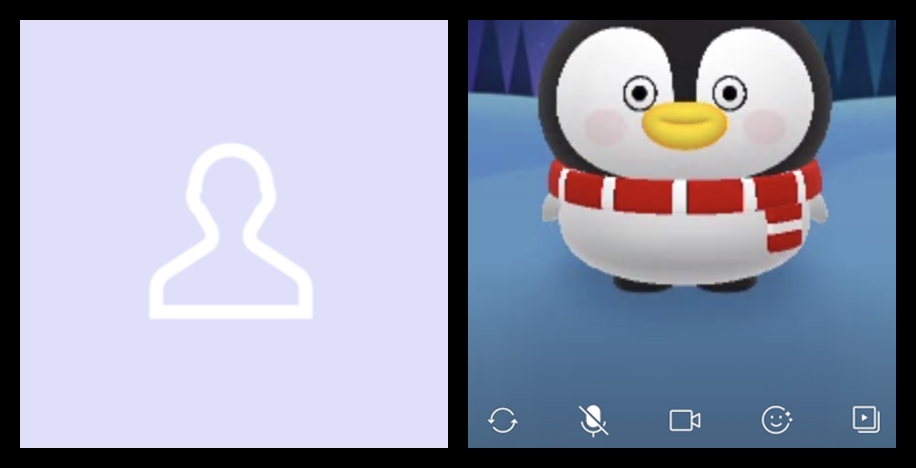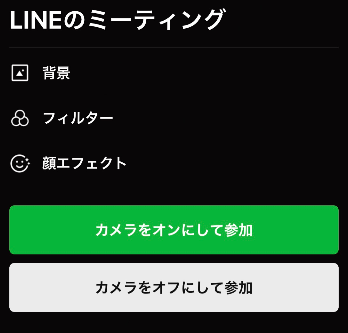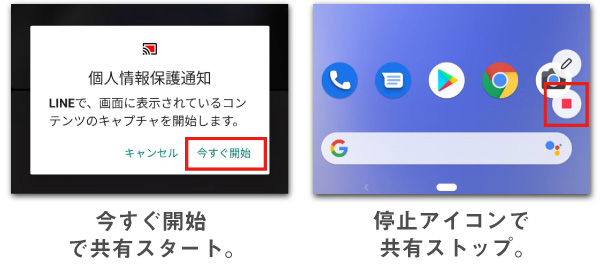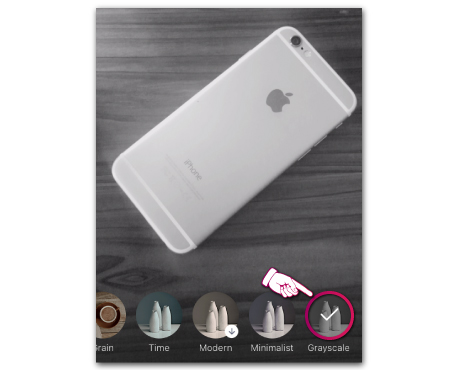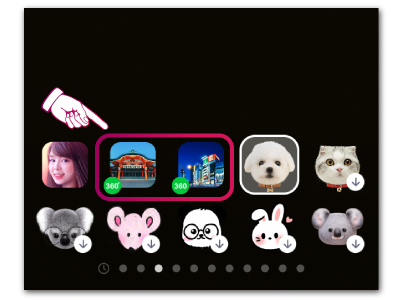

ビデオ通話って基本的に自宅に居る時に行うわよね。楽しいのは分かるけど化粧を完全に落とした状態を皆に晒すのはちょっと抵抗があるわ…
このように、ビデオ通話利用時に「なるべく顔出しはしたくない」という方もいらっしゃると思います。そこで本記事ではLINEに用意されているエフェクト等を使って顔を映さなくてもビデオ通話を楽しむ方法をお伝えしています。

まずは、今回お伝えする答えの部分から簡単にまとめたので、こちらから確認してみてね。
| 顔出しせずにビデオ通話を行う方法 | ・顔全体を隠せるキャラクターエフェクトを使う ・自分だけカメラ機能をオフにする |
|---|---|
| 背景を変更する方法 | ①画面左下の顔アイコンをタップ ②エフェクト内の背景アイコンをタップ |
| 美肌になるエフェクト | ①画面左下の顔アイコンをタップ ②一覧内の美肌エフェクトをタップ ※美肌系は種類が多いため、事前に数種類試しておくのがベター。 |
LINEビデオ通話で顔を映さず楽しむ方法
LINEビデオ通話で「今日はちょっと顔を映したくない」なんて時に役に立つのがフィルター機能ですね。
現在のLINEビデオ通話では、自分自身の顔をキャラクターに変更することも可能なので、以下の手順を参考にしてみてください。
自分自身の顔をLINE内で用意されたキャラクターに変更する時は、画面左下の顔アイコンをタップしましょう。
後述する美肌効果にするエフェクトやSNOWに似たエフェクトなど多くが無料で使えます。今回は犬のエフェクトをタップしてみます。
顔の位置を合わせて設定すると、上記のように自分の顔にエフェクトがかかるようになりました。
ただし、キャラクターエフェクトで顔を隠す場合、顔の位置がカメラとズレると素顔が映ってしまうので注意しましょう。
ビデオ通話開始時にカメラをオフにする方法
上記でお話しした自分の顔をキャラクターに変化させる方法は、顔の位置がカメラからズレてしまうとエフェクトが一瞬解除されてしまいます。
そのため、どうしても顔を見られたくない場合はビデオ通話参加時にカメラをオフに切り替えましょう。

通話を開始する前にインカメラを指などで隠しておいて、通話が始まったら画面下部のカメラアイコン(斜線)をタップしてね。そうすると、「自分はカメラに映らないけど通話相手の顔は見れる」といった状態になるわよ。
背景の変更方法
スマホ(iPhone・Android)での背景エフェクト設定
ZOOMと同じくLINEにもビデオ通話時の背景を変更できる機能が用意されています。
キャラクターエフェクトと同じく左下の顔アイコンをタップします。
いくつかエフェクトの種類が表示されるので、左側に移動していくと上記のような背景が現われます。

ZOOMの場合はグリーンバック素材を用意しないとうまく背景が表示されない…なんてデメリットがあるんだけど、LINEビデオ通話なら特別な準備をせずにユニークな背景に変更できるよ。ただ、種類が限られる点は残念だけどね。
PC版LINEに背景エフェクトが追加
友達とのビデオ通話や会社での会議にLINEが使われる機会が増えてきましたが、中にはPC版LINEで通話したい…という方もいらっしゃると思います。

ただ、PC版だとスマホ版に比べてエフェクト効果が使えないので渋々スマホを使っていた人も多いんじゃない?あるいは、ZOOMを利用していた人も居たと思う。
そんなPC版LINEがアップデートされ、2020年5月後半から背景エフェクトが追加されました。使い方は以下を参考にしてみてください。
LINEビデオを開始したら「ビデオ設定」をクリックしてください。
続いて「背景エフェクト」を選択してください。
背景に画像を設定することはもちろん、背景をぼかすことも可能です。また自分の好きな画像を使いたい時は、ライブラリ右下の+からデータを追加しましょう。
また、背景エフェクトの左側にある「フィルター」をクリックすると、スマホ版LINEアプリにも用意されているような効果を使うことができます。
美肌になるエフェクトの使い方
こちらも上記と同じ手順で通話画面の左下にあるアイコンをタップして各エフェクトを表示します。
これら一覧の中には、美肌効果をはじめ、SNOWのように顔の一部のパーツを動物にできるエフェクトまで揃っています。

LINEビデオ通話時に利用できるエフェクトは、時期によってアニメ等とコラボする場合もあるので、アップデートされた際には要チェックね。
LINEビデオ通話を顔出しせずに楽しむ方法まとめ
| 顔出しせずにビデオ通話を行う方法 | ・顔全体を隠せるキャラクターエフェクトを使う ・自分だけカメラ機能をオフにする |
|---|---|
| 背景を変更する方法 | ①画面左下の顔アイコンをタップ ②エフェクト内の背景アイコンをタップ |
| 美肌になるエフェクト | ①画面左下の顔アイコンをタップ ②一覧内の美肌エフェクトをタップ ※美肌系は種類が多いため、事前に数種類試しておくのがベター。 |

これまで話したように、ビデオ通話時に使えるエフェクトはかなり沢山あるわ。SNOWのように肌感を変えたり、可愛らしい動物のパーツを顔に付けることもできるの。

凄く簡単にエフェクトを付けられる反面、エフェクトの多くは角度によって効果が切れる場合もあるから「エフェクトを使ってスッピン状態を誤魔化そう…」と考えている人は、カメラの位置に気を付けてね。
■もっと詳しく調べる
⇒ビデオ通話の使い方・仕様まとめ